技术干货来袭!
洋铭云台摄像机的控制方式有多种,其中有一种就是用一个平板电脑,利用Datavideo PTZ摄像机远程控制APP (PTZ View Assist)来进行远程控制,方便且快捷,那么如何使用Datavideo PTZ摄像机远程控制APP控制多台摄像机?
本文以洋铭PTC-140与PTC-280为例 ,讲解如何控制4台Datavideo摄像机,并在APP上观看实时视频画面。步骤如下:


PTC-280 4K云台摄像机 PTC-140高清云台摄像机
第一步:建立摄像机与路由器连接。利用网络线插入摄像机DVIP接口与路由器对接。

然后,把平板电脑与无线网络连接,与路由器在同一个网段。

第二步,从Google Play 或Apple Store下载PTZ摄像机远程控制APP(PTZ View Assist)并安装
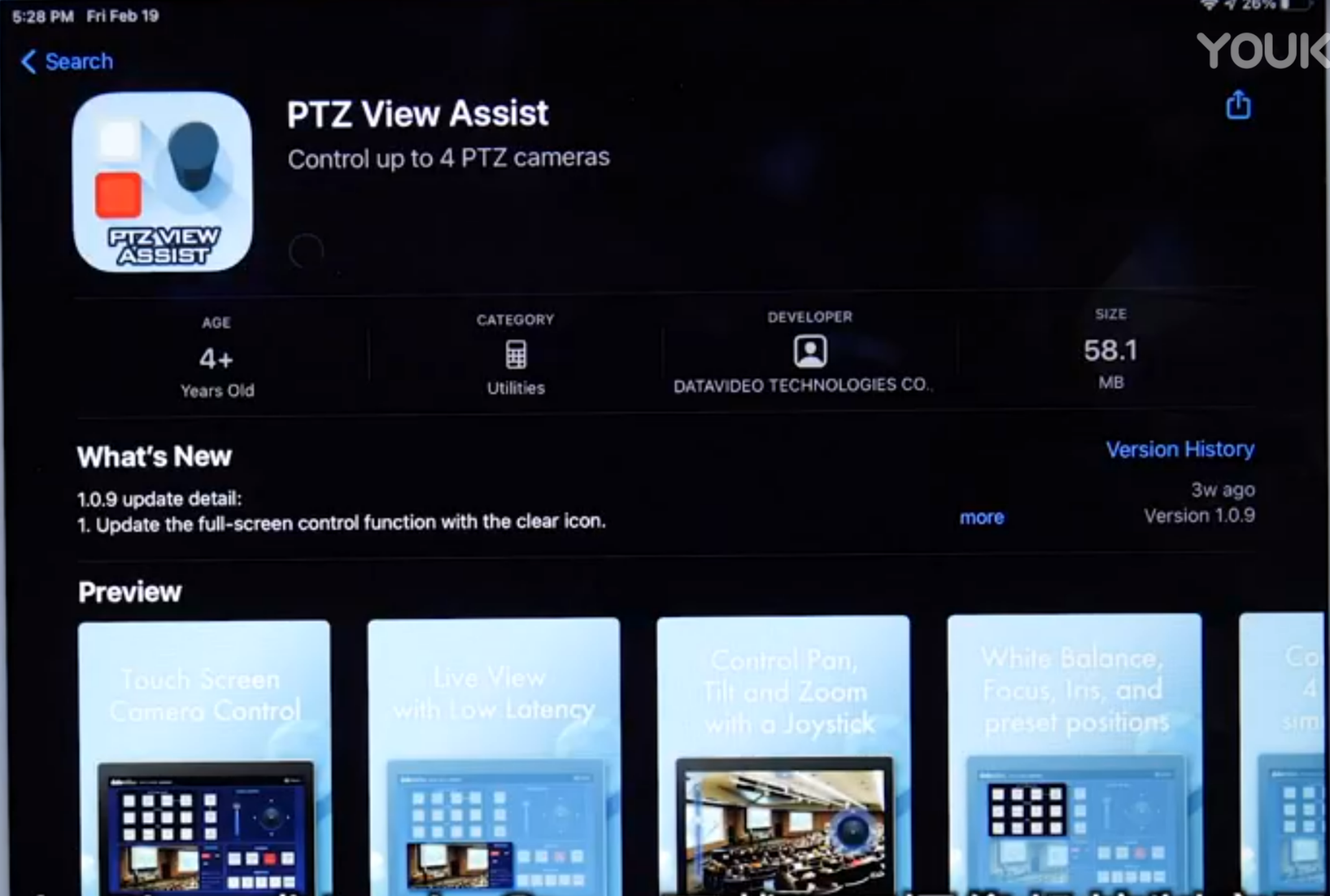
打开PTZ View Assist,按右上角的MENU菜单键, 选网络,把对应的IP配对,再点保存。

再选Camera选项,进行搜索同一路由器的IP。分别搜到Camera A Camera B Camera C Camera D
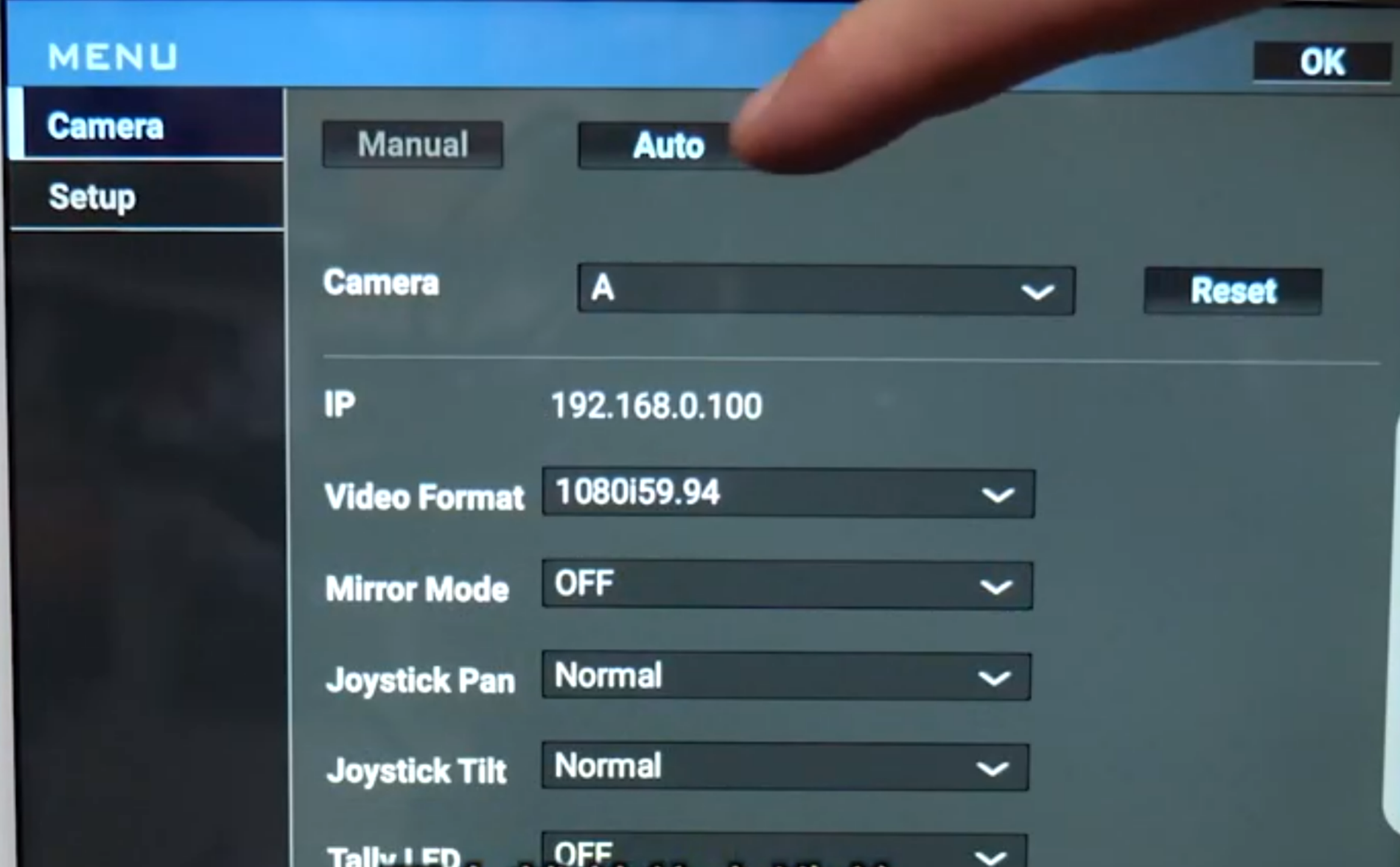
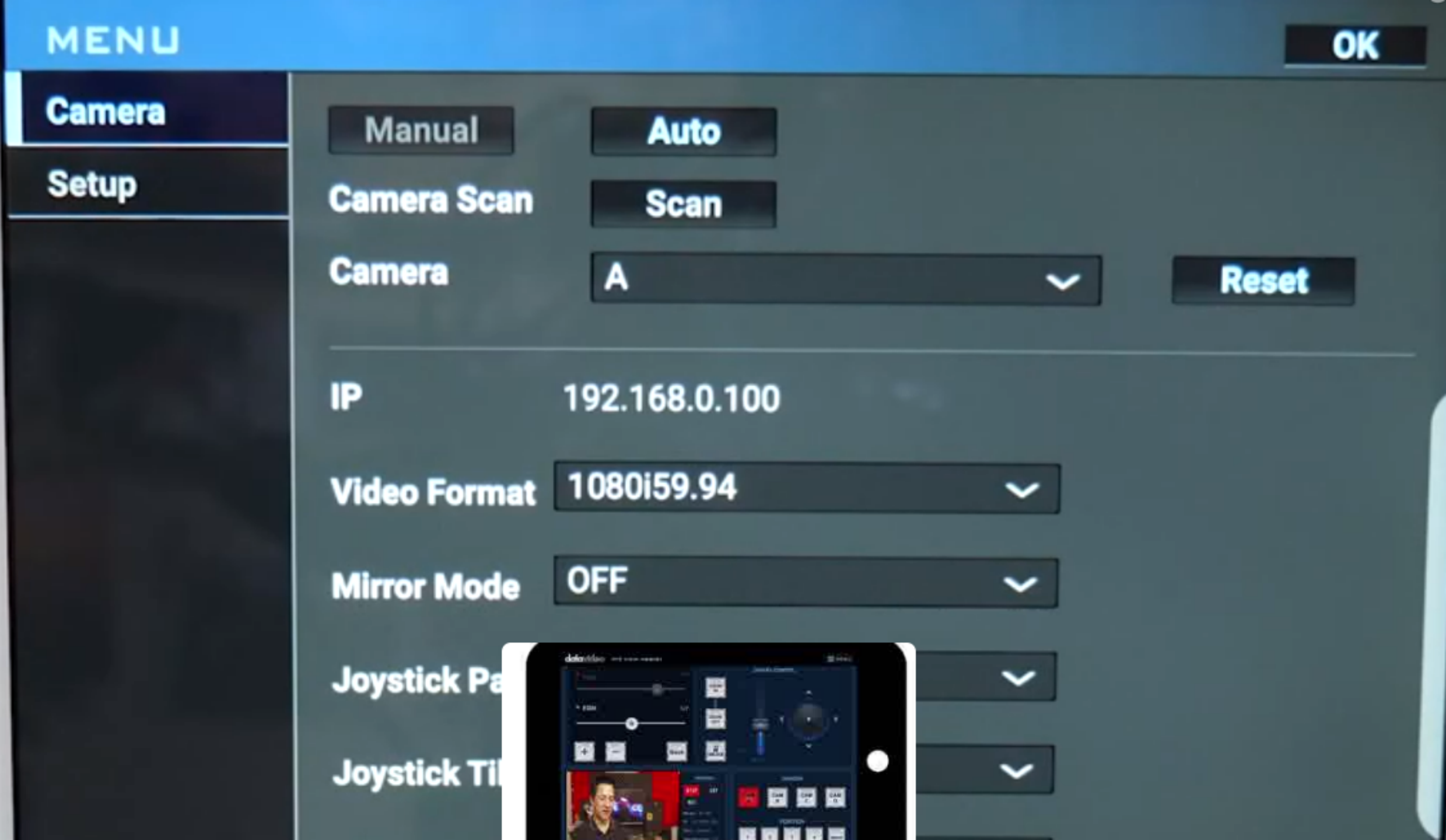
同时平板电脑的控制面板显示,可控制四台云台摄像机,分别是Camera A Camera B Camera C Camera D

第三步,进行控制面板使用操作细节的设置和调整。
利用PTZ摄像机远程控制APP,可以控制云台摄像机的转动方向上下左右,变焦速度及变焦调整,聚焦参数调整,光圈调整,白平衡设置等参数,一目了然。
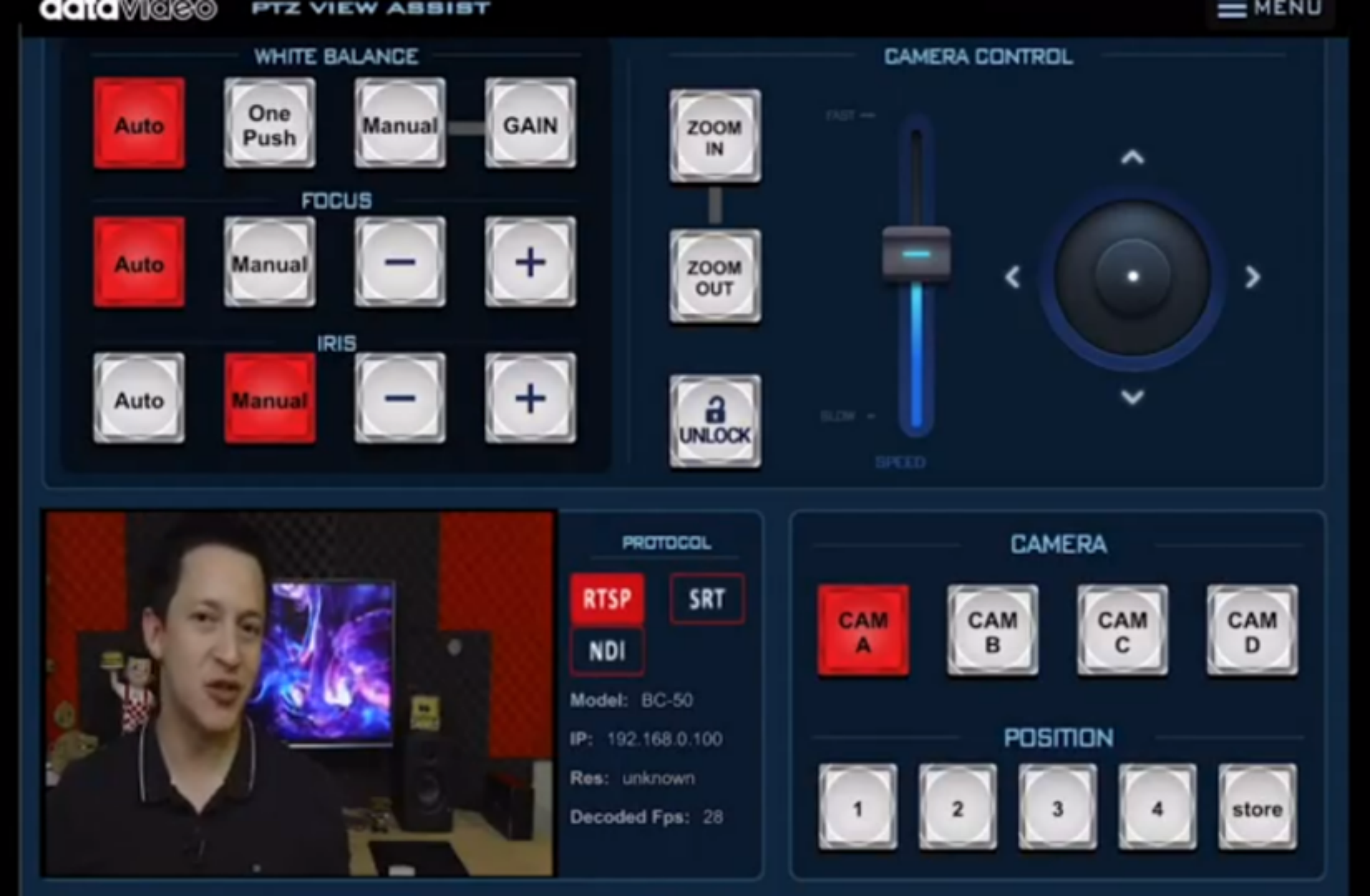
PTZ View Assist菜单界面
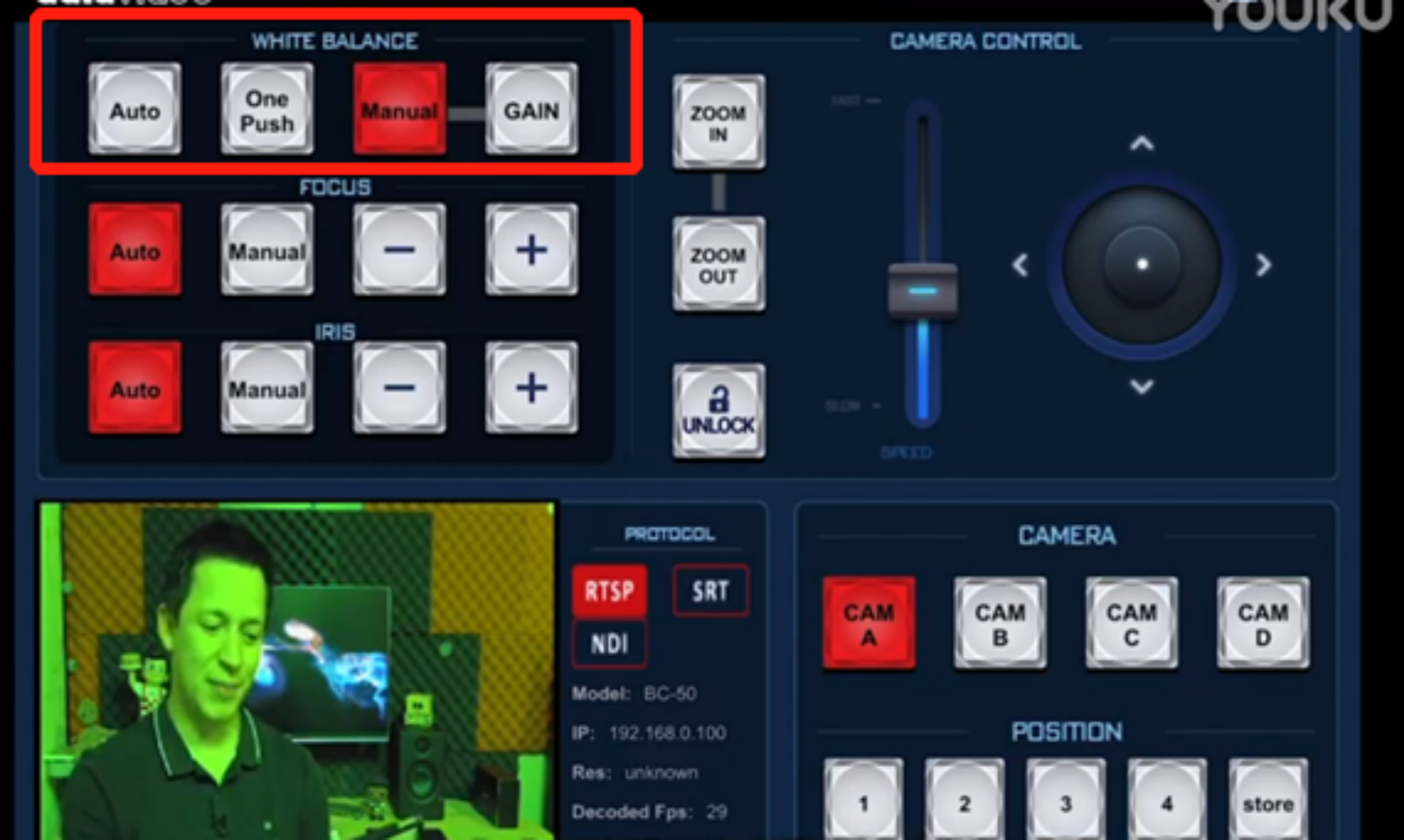
白平衡自动手动可调界面

白平衡改手动时可调节 R GAIN与B GAIN
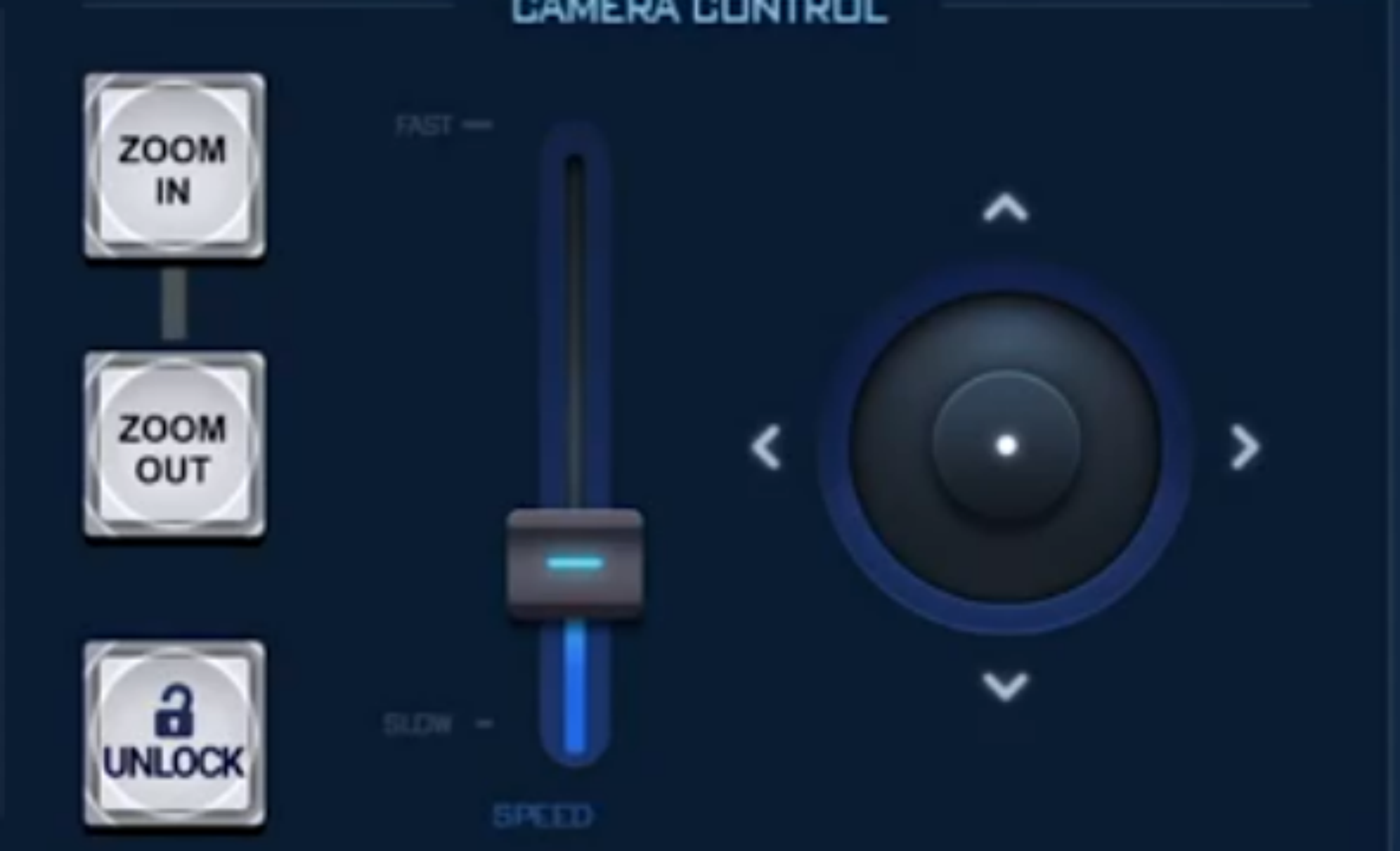
变焦调整界面
第四步,也是最重要的一步,就是用PTZ摄像机远程控制APP (PTZ View Assist),为每台摄像机储存4个预设位置,四台摄像机,相当于拥有16个现成可调用的预设机位。设置方法:先按CAM A,调整好机位的位置跟焦段,保存到正面的1到4的按键里。然后依次对Camera B Camera C Camera D进行同样的设置。下次要切换指定机位时,可以快速按下面按键,即可进行机位切换. 每一个机位可根据现场节目需要进行调整。
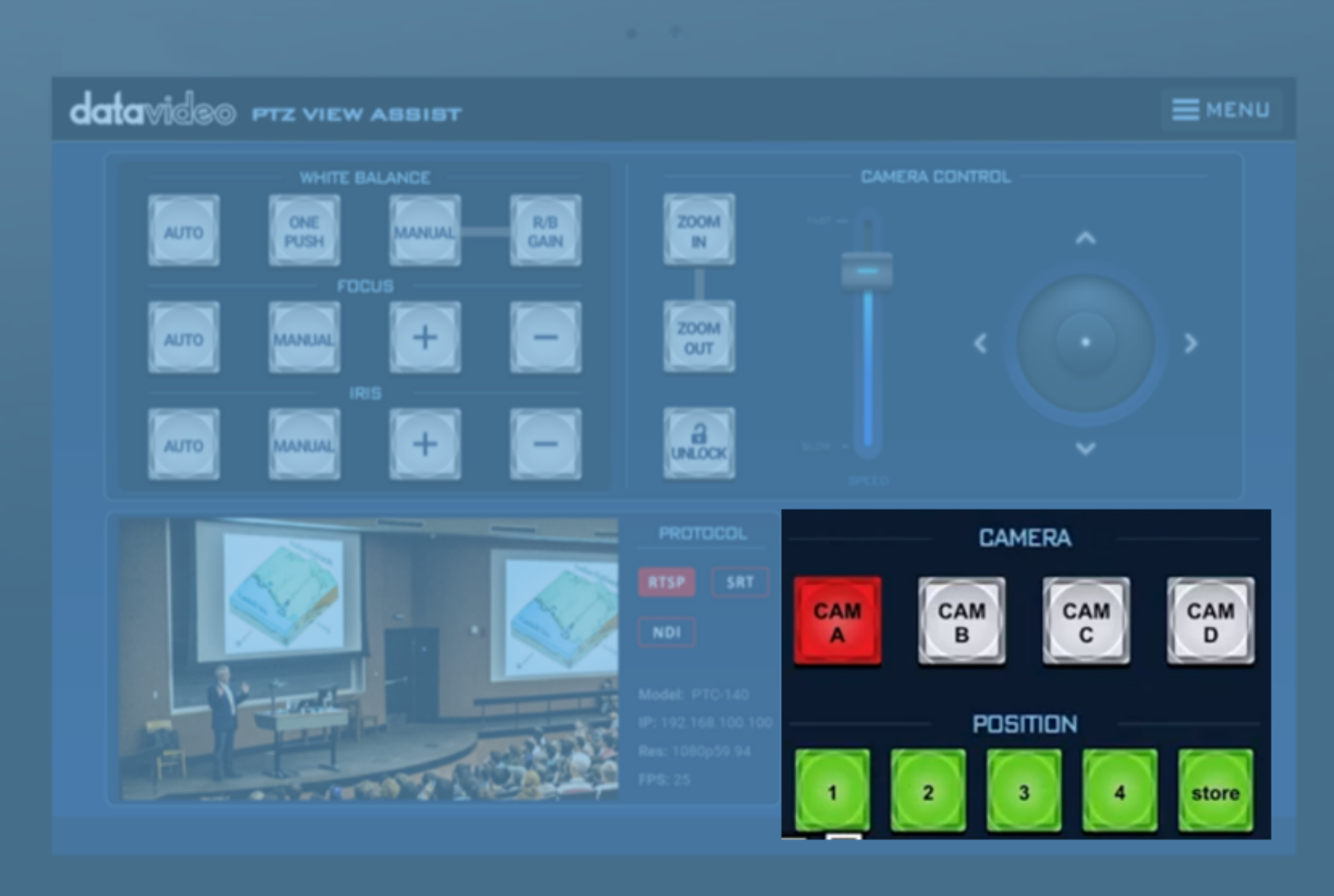
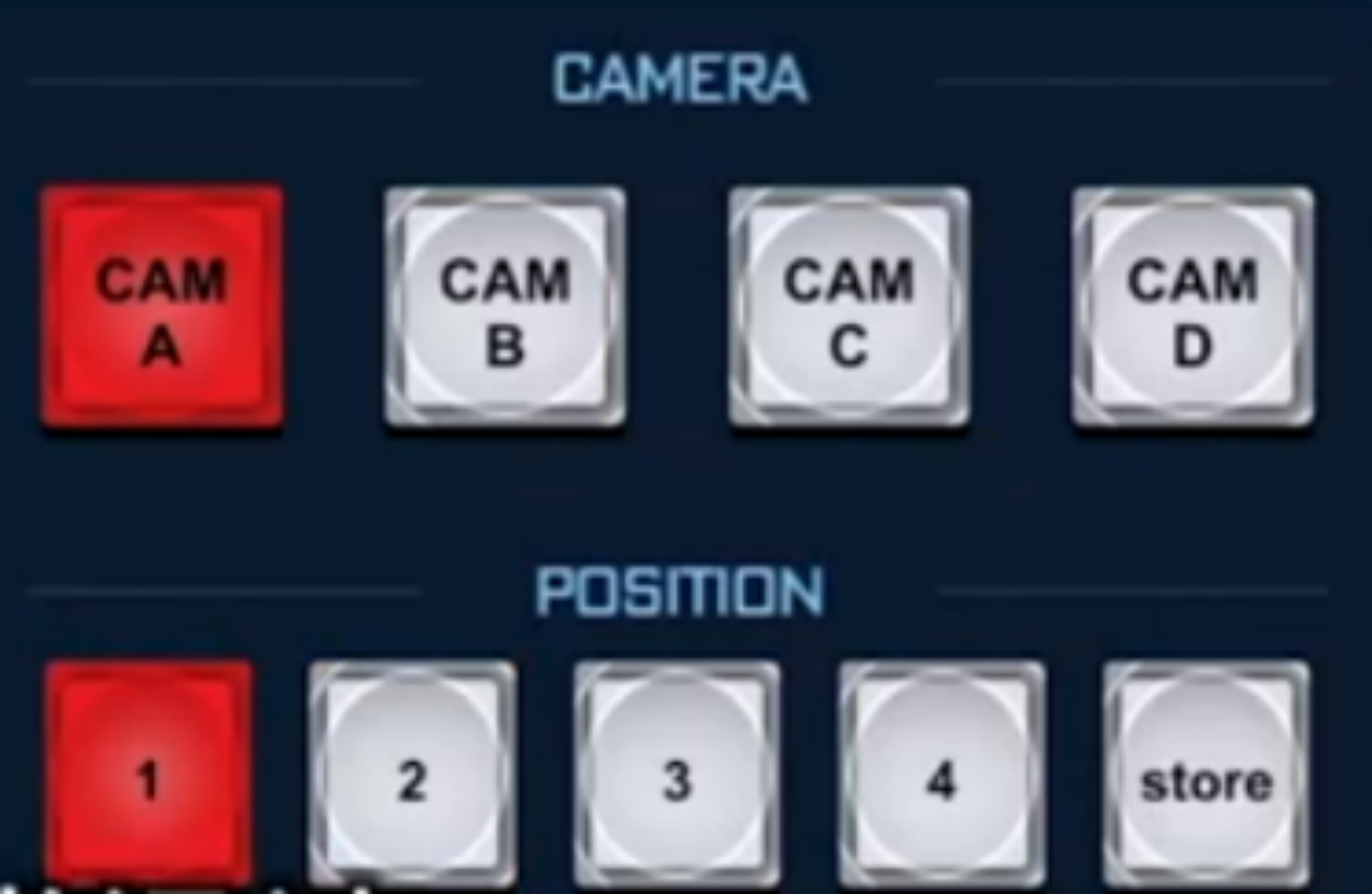
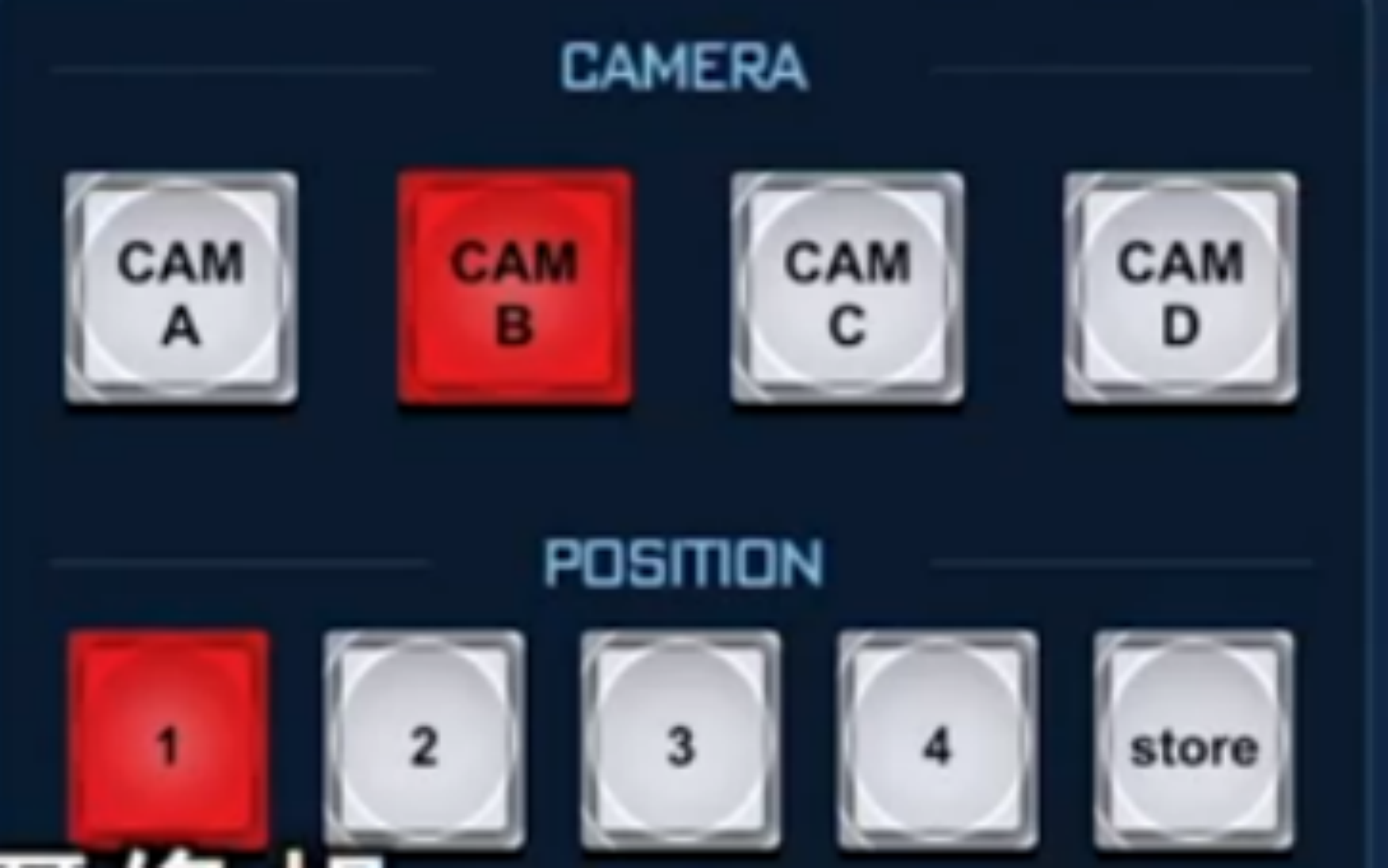
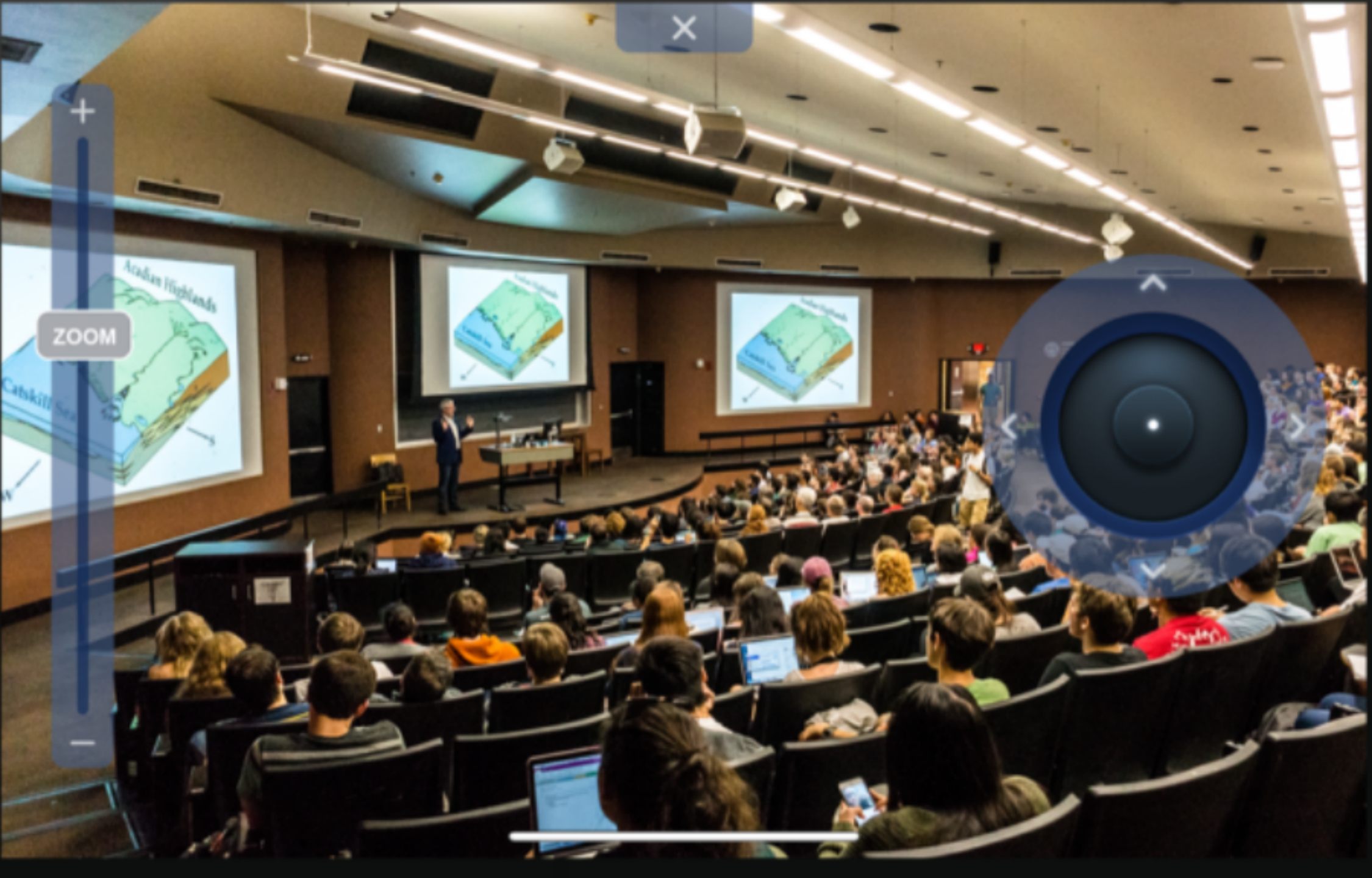
通过以上几步,即可快速实现PTZ摄像机远程控制APP对多台云台摄像机的远程控制。 更多洋铭相关远程控制产品,请联系我们!